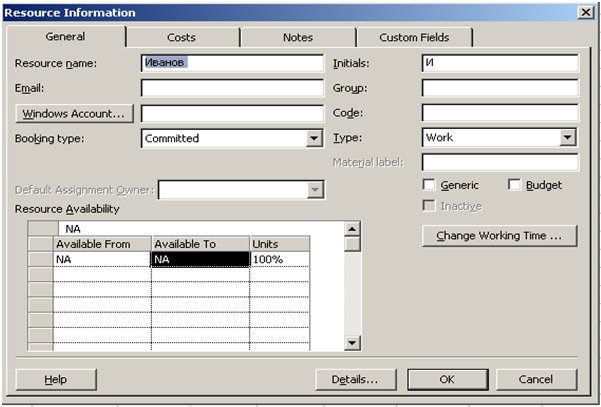|
Здравствуйте код Dreamspark не появлется уже дней 10 когда его будет возможно получить? |
Планирование ресурсов и создание назначений
Эффективное управление ресурсами - одно из главных достоинств MS Project.
"Оценка ресурсов плановой операции призвана определить, какие ресурсы (человеческие, оборудование или материальные средства) будут использоваться и в каком количестве, и когда каждый из ресурсов будет доступен для выполнения проектных операций".([1] с 135)
Планирование ресурсов начинается с определения состава ресурсов. Ресурсы - это исполнители, оборудование и материалы, необходимые для выполнения задач проекта.
В MS Project для ресурсов определены свойства: доступность и стоимость. Доступность определяет, когда ресурс может работать над выполнением задач проекта, стоимость - затраты, связанные с использованием данного ресурса в проекте.
Для работы со списком ресурсов предназначено представление Resource Sheet (Лист ресурсов) . Чтобы переключиться в это представление, можно в меню View (Вид) выбрать Resource Sheet (Лист ресурсов) . Ввод ресурсов удобно производить, используя таблицу Entry (Ввод) .
В поле Resource Name (Название ресурса) вводится название ресурса. Значение поля Type (Тип) необходимо выбрать из раскрывающегося списка. В MS Project представлено три типа ресурсов - Work (Трудовой), Material (Материальный), Cost (Затратный) .
Трудовые ресурсы - это исполнители и оборудование, занятые в проекте.
Материальные ресурсы - материалы, потребляемые при выполнении задач проекта.
Затратные ресурсы - затраты, которые не связаны с использованием трудовых или материальных ресурсов, но должны быть учтены в плане проекта.
Тип ресурса определяет принцип учета данного ресурса в плане проекта. Участие в проекте трудовых ресурсов исчисляется во временных единицах, материальных ресурсов - в количественных, поэтому после выбора типа ресурса многие поля таблицы заполняются значениями, принятыми по умолчанию..
Поле Material Label (Единицы измерения материалов) доступно только для материальных ресурсов, оно содержит единицы измерения данного ресурса.
Поле Max. Units (Макс. единиц) определяет максимальную доступность ресурса для проекта. Значение 100% в этом поле означает, что данный ресурс будет занят на проекте все свое рабочее время.
В списке ресурсов трудовой ресурс может быть представлен не только конкретным человеком, но и названием профессии или специальности: например, "программист" или "редактор" - когда неважно, кто персонально будет назначен на данную задачу. Для такого ресурса поле Max. Units (Макс. единиц) может иметь значение, превышающее 100%, т.к. в качестве данного ресурса может быть задействовано сразу несколько исполнителей. Поле Max. Units (Макс. единиц) недоступно для материальных ресурсов, т.к. они являются потребляемыми.
Определение рабочего времени ресурсов
По умолчанию, все сотрудники, добавленные в проект, считаются доступными для работы над проектом все свое рабочее время. Для каждого ресурса создается календарь, параметры которого совпадают с параметрами основного (базового) календаря проекта. Однако некоторые ресурсы могут иметь свой персональный график работы, кроме того, необходимо учесть периоды отпусков или неполную занятость ресурса на задачах данного проекта.
"Календари ресурсов затрагивают определенный ресурс или категорию ресурсов. Из календаря ресурсов видно, что некоторые ресурсы работают только стандартное рабочее время, тогда как другие работают три полные смены, или что член команды проекта может быть недоступен из-за отпуска или участия в семинаре, или, к примеру, что некоторые сотрудники работают лишь по определенным дням недели согласно условиям контракта" ([1] с 148)
Если сотрудник может работать над задачами проекта только половину рабочего дня, то его доступность в поле Max. Units (Макс. единиц) устанавливается 50%.
В диалоговом окне Resource Information (Информация о ресурсе) можно установить периоды доступности ресурса. Диалоговое окно вызывается двойным щелчком по ячейке с названием ресурса в представлении Resource Sheet (Лист ресурсов) или, выделив название нужного ресурса, щелкнуть по кнопке Resource Information (Информация о ресурсе) панели инструментов Standard (Стандартная) .
На вкладке General (Общая) отображается таблица Resource Availability (Доступность ресурса) . В поле Available From (Доступен с) необходимо указать дату начала периода доступности, т.е. дату ввода ресурса в проект, в поле Available To (Доступен до) - дату окончания периода доступности, в поле Max. Units (Макс. единиц) - значение доступности. По умолчанию, значением двух первых полей является NA (НД)
Для определения рабочего времени и выходных дней ресурса, может быть создан собственный календарь ресурса. Для работы с календарем необходимо из диалогового окна Resource Information (Информация о ресурсе) , перейдя на вкладку Working Time (Рабочее время) . Другой способ: в меню Tools (Сервис) выбрать команду Change Working Time (Изменить рабочее время) , в появившемся диалоговом окне в раскрывающемся списке For (Для) выбрать название нужного ресурса. В календаре ресурса необходимо зафиксировать особенности рабочего графика ресурса.